Nos encanta probar cosas nuevas y, por lo tanto, a menudo compartimos enlaces con información interesante del mundo de TI y programación con nuestros colegas. Somos usuarios de Slack desde hace mucho tiempo y para dichos enlaces tenemos un canal educativo separado donde todos pueden encontrar algo interesante por sí mismos. Pero como somos personas comunes, periódicamente en el calor del trabajo, olvidamos que necesitamos compartir estos enlaces, y la actividad en el canal se desvanece, aunque muchos de nosotros tenemos algo que compartir.Nos enfrentamos a una tarea interesante de desarrollar un "bot" que pudiera tomar automáticamente información recopilada previamente y compartir enlaces a ella de manera regular. Estábamos buscando una solución preparada en Internet, y ahora ha aparecido como una integración de zapier y holgura .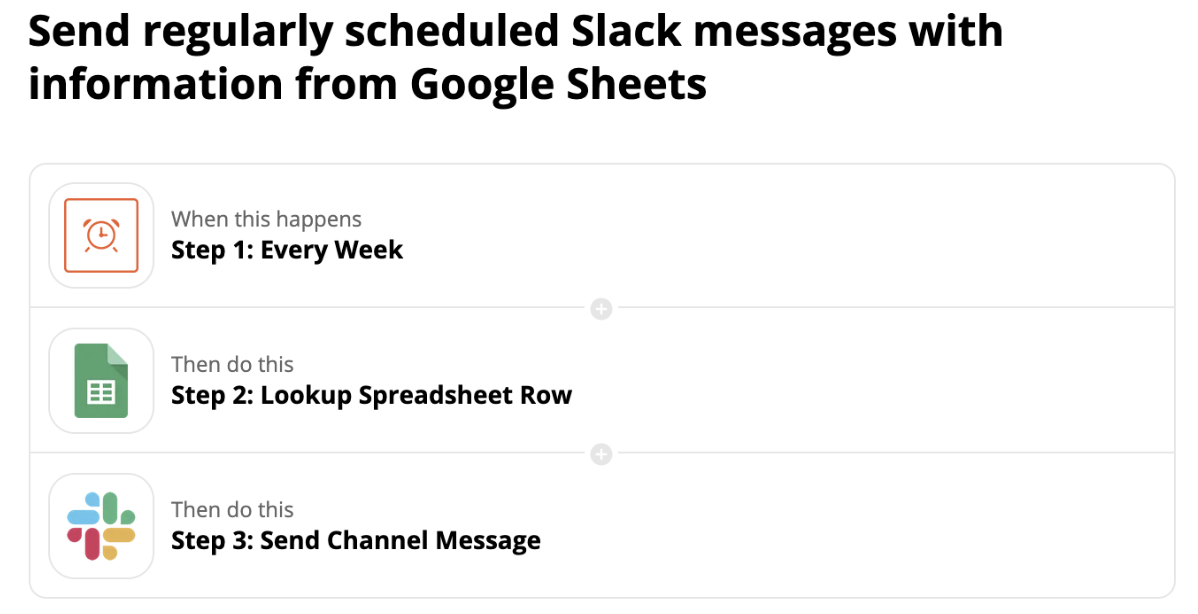 Sin embargo, no encontramos tal integración antes y decidimos escribir nuestra propia bicicleta pequeña. A continuación describiremos cómo lo hicimos exactamente.Al pensar en el problema, me vino a la mente la siguiente solución:código Javascript que recibe información sobre enlaces útiles relevantes de la tabla de Google y la envía a Slack. Llamar a un script desde el primer elemento en un horario usando cron. Comencemos en orden.
Sin embargo, no encontramos tal integración antes y decidimos escribir nuestra propia bicicleta pequeña. A continuación describiremos cómo lo hicimos exactamente.Al pensar en el problema, me vino a la mente la siguiente solución:código Javascript que recibe información sobre enlaces útiles relevantes de la tabla de Google y la envía a Slack. Llamar a un script desde el primer elemento en un horario usando cron. Comencemos en orden.Obteniendo una ficha para Slack.
Aquí todo es simple y se ha descrito repetidamente en otros artículos, por lo que solo daré una breve descripción.Hay dos opciones: hacer su propia aplicación Slack o usar tokens heredados, la primera opción es un poco más complicada, pero es recomendada por Slack, la segunda es más simple y bastante adecuada para nuestras necesidades, debido a su simplicidad la elegiremos.Abrimos un enlace para generar un nuevo token y crear un nuevo token para el espacio de trabajo deseado (no olvide copiarlo, el token se emite una vez). En el futuro, cuando implementemos código que interactúa con la API de Slack y las Hojas de cálculo de Google, podremos usar este token para el propósito previsto.Ahora necesita obtener el token para las Hojas de cálculo de Google. Primero, abra Node.js Quickstart para Hojas de cálculo de Googley habilite la API de Hojas de cálculo de Google. Luego copiamos el código index.js del ejemplo y lo ejecutamos, realizamos el proceso de autorización y obtenemos las credenciales en el archivo, que son útiles para usar con nuestro script.
En el futuro, cuando implementemos código que interactúa con la API de Slack y las Hojas de cálculo de Google, podremos usar este token para el propósito previsto.Ahora necesita obtener el token para las Hojas de cálculo de Google. Primero, abra Node.js Quickstart para Hojas de cálculo de Googley habilite la API de Hojas de cálculo de Google. Luego copiamos el código index.js del ejemplo y lo ejecutamos, realizamos el proceso de autorización y obtenemos las credenciales en el archivo, que son útiles para usar con nuestro script.Implementación de script
Ahora es el momento de comenzar a desarrollar un script para publicar mensajes de Hojas de cálculo de Google en Slack. El código completo del script se puede encontrar haciendo clic en el enlace .En primer lugar, analizaremos la parte del código que envía mensajes al canal de holgura.Esto sucede llamando a la API REST de Slack.const post = async (text, channel = <CHANNEL ID>) => {
const uri = `https://slack.com/api/chat.postMessage?token=${SLACK_AUTH_TOKEN}&channel=${channel}&text=${text}`;
const result = await fetch(encodeURI(uri), {
headers: {
'Content-Type': 'application/json',
},
method: 'POST',
body: JSON.stringify({
channel,
text,
as_user: true
})
});
await result.json();
};
Para la autorización en la API de Google, se utilizan dos funciones (autorizar, getNewToken), cuyo código está tomado del inicio rápido de Node.js, no nos detendremos en ellas en detalle.El siguiente bloque de código interesante es obtener información para enviar desde las hojas de cálculo de Google, esto se hace mediante la siguiente función:const getMessageAndPost = async (auth, spreadsheetId = <ID Google >) => {
const sheets = google.sheets({ version: 'v4', auth });
sheets.spreadsheets.values.get({
spreadsheetId,
range: 'Sheet1!A1:B999',
}, async (err, res) => {
if (err) return console.log('The API returned an error: ' + err);
const rows = res.data.values;
if (rows.length) {
// Print columns A and E, which correspond to indices 0 and 4.
const ix = rows.findIndex(r => !r[1]);
await post(rows[ix][0]);
sheets.spreadsheets.values.update({
spreadsheetId: '18VzilQTEDGXBnaH1f_k-uAfa8Mb470gx32Phir6xQT4',
range: `Sheet1!B${ix + 1}`,
valueInputOption: 'RAW',
requestBody: {
range: `Sheet1!B${ix + 1}`,
values: [['x']]
}
})
} else {
console.log('No data found.');
}
});
};
La tabla con la que interactúa el script tiene la siguiente forma: en consecuencia, para al lado de cada enlace después de enviar un mensaje a Slack, el script pone "x". Por lo tanto, para encontrar el mensaje que desea enviar, debe seleccionar la primera línea, que aún no tiene una "x", tomar el mensaje, enviarlo y marcar la línea seleccionada.El guión que acabamos de desmontar es bastante simple y ha confirmado su rendimiento durante varios años en nuestro equipo. Solo tenemos que implementar este script en el servidor y disfrutar de su uso.Para esto, en nuestra compañía usamos el Ubuntu VPS habitual en Digital Ocean (incluso el que tenga la menor potencia).En primer lugar, debe configurar el entorno para ejecutar el código javascript, para ello debe instalar node.js (guía de instalación )Después de eso, configure la tarea cron para llamar al script en un horario:
consecuencia, para al lado de cada enlace después de enviar un mensaje a Slack, el script pone "x". Por lo tanto, para encontrar el mensaje que desea enviar, debe seleccionar la primera línea, que aún no tiene una "x", tomar el mensaje, enviarlo y marcar la línea seleccionada.El guión que acabamos de desmontar es bastante simple y ha confirmado su rendimiento durante varios años en nuestro equipo. Solo tenemos que implementar este script en el servidor y disfrutar de su uso.Para esto, en nuestra compañía usamos el Ubuntu VPS habitual en Digital Ocean (incluso el que tenga la menor potencia).En primer lugar, debe configurar el entorno para ejecutar el código javascript, para ello debe instalar node.js (guía de instalación )Después de eso, configure la tarea cron para llamar al script en un horario:crontab -e
####
24 14 * * 1-5 cd /root/google-sheets-to-slack && node post.js
Con esta configuración, nuestro script de la carpeta / root / se llamará diariamente de lunes a viernes a las 14:24.La configuración ha terminado, pero el lector atento debe haber notado algunas fallas en el script, por ejemplo, si hay algún error al llamar al script, nunca lo sabremos, porque se "caerá en silencio" y eso es todo. Para resolver este problema, puede agregar el manejo de errores y la salida del resultado de la llamada del script a la misma hoja de cálculo o archivo de registro de Google.Además, en lugar de enviar un mensaje a una hora fija, puede enviarlo con un retraso aleatorio, de modo que nuestro mensaje se parezca más a un mensaje de un usuario "en vivo".Otra idea interesante de uno de nuestros colegas fue crear una segunda tabla, desde la cual los mensajes se enviarían exclusivamente los viernes y serían más entretenidos.En general, vemos innumerables ideas para el refinamiento y las implementaremos gradualmente, pero en la forma existente este script resultó bastante útil.Una tabla de ejemplo que se puede utilizar está disponible aquí .Gracias por leer y disfrutar usando.